PS通道抠图法为秀发MM照片抠图
作者 未知 来源 网络 发布时间 2009-09-22
想给一张秀发飞扬的MM照片换背景可不是一件容易的事情,今天我们就用图解的方式一步一步教大家怎么用Photoshop的通道工具将丝丝缕缕的秀发从背景中脱离出来。先看一下处理前后的对比效果。

处理前

处理后
1、先在Photoshop中打开照片,在通道面板中查看通道,看看主体部分用何通道比较合适,我选择了蓝色通道。

复制蓝色通道,对此通道进行色阶调整。

2、反相。用画笔把头发主体之外涂黑。


3、下面我们来抠飞散高光的头发。我选择了用绿色通道。复制绿色通道。分析左右两个的颜色相差好多,我们分开来抠,调整色阶如图。用画笔把要抠的部分以外涂黑。
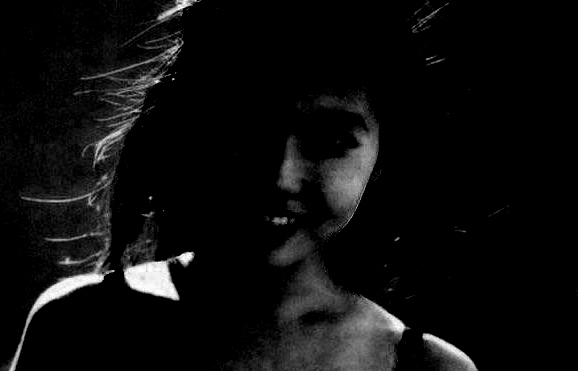

| 12下一页 |